 首頁
首頁
-
開始使用 Manager管理裝置廣播進階版 Manager
管理員名單
作為實體管理員,管理其他管理員用戶可以在 myViewBoard Manager 中執行的操作。前往「 管理員名單」頁面,不僅限制用戶發送命令,還可以限制用戶向其發送命令的裝置群組。
管理員名單」頁面,不僅限制用戶發送命令,還可以限制用戶向其發送命令的裝置群組。
建議管理員用戶在剛開始設定組織時,先評估組織內的所有管理員用戶,然後再向其授予Manager 的權限。這樣,您可以將組織中的管理員用戶限制為要將其分配到的裝置,如遠端桌面或設定檔分配等特權操作。如果未完整瞭解這些操作將可能會被濫用。
概覽
管理員權限功能列表
| 授權 | 詳細描述 |
|---|---|
| 裝置群組 | 設定用戶可使用群組的權限。 |
| 資料夾 | 設定用戶可使用資料夾的權限。 |
| 註冊/註銷裝置 |
|
| 裝置群組管理 |
|
| 應用管理 |
|
| 媒體管理 |
|
| 檔案管理 |
|
| 使用報表管理 |
|
| 標準遠端控制命令 |
|
| 進階遠端控制命令 |
|
| ViewBoard Box 控制 |
|
| 工作管理 |
|
| 管理員權限 |
|
| 遠端桌面 |
|
| 設定檔管理 |
|
| 備份和還原 |
|
如何編輯管理員名單
- 前往「
管理員名單」頁面。
- 點擊所需用戶行上的
編輯按鈕。
- 顯示「編輯管理權限」視窗。
- 選取要為所選的用戶授予或拒絕權限的複選框。
- (可選)點擊
可查看各類別的授予/拒絕的特定命令。
- (可選)點擊
- 點擊確認以更新此用戶的權限。
- 更新權限後,點擊用戶(或任何其他用戶)的行將可查看其當前權限。
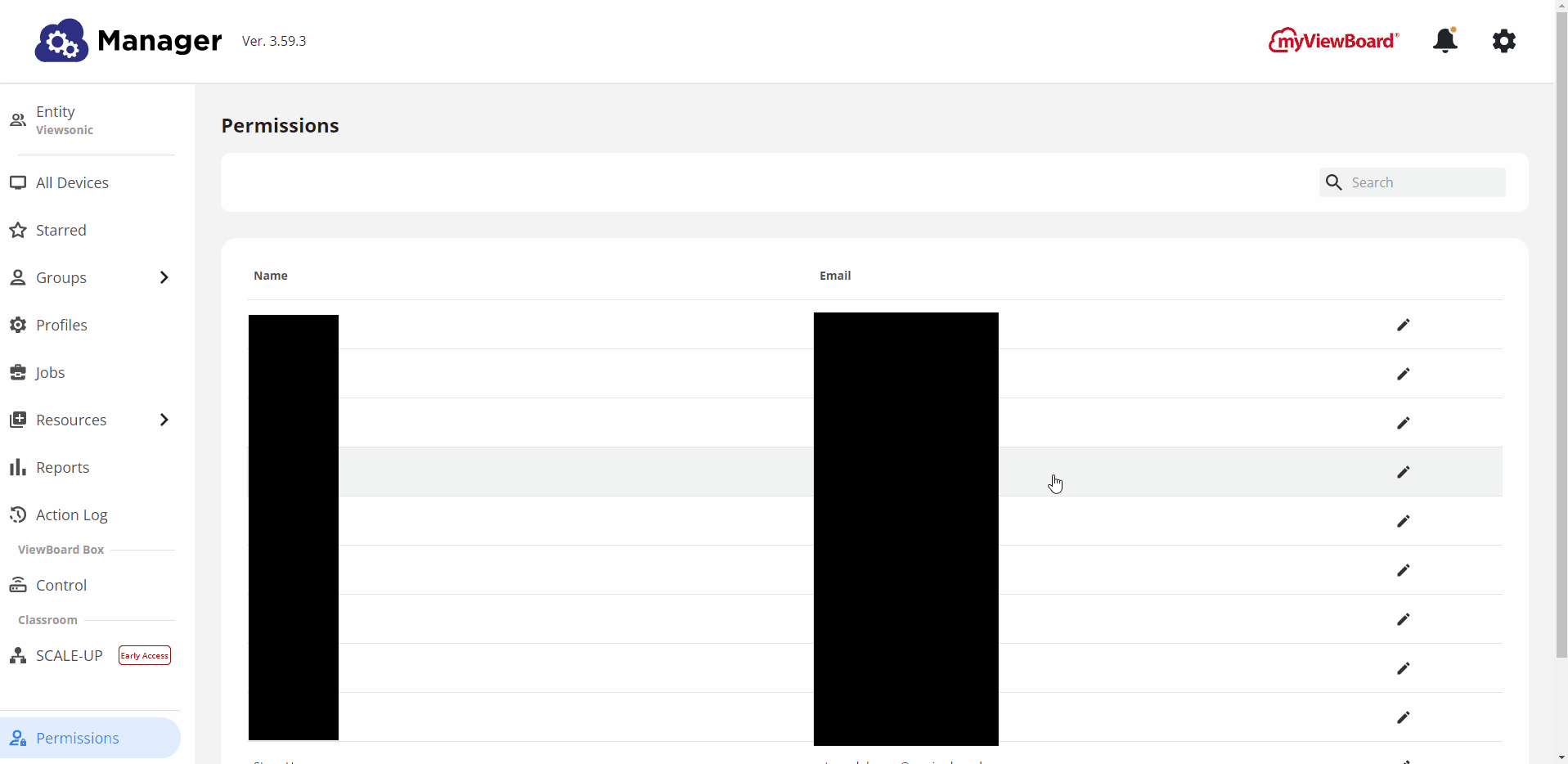 用戶為給定的 Manager 用戶設定權限。
用戶為給定的 Manager 用戶設定權限。
裝置群組和資料夾權限
可以為特定裝備群組和資料夾設定權限,以便用戶無法查看或存取這些組/資料夾。裝置群組和資料夾的設定權限步驟與設定其他權限的步驟大致相同。
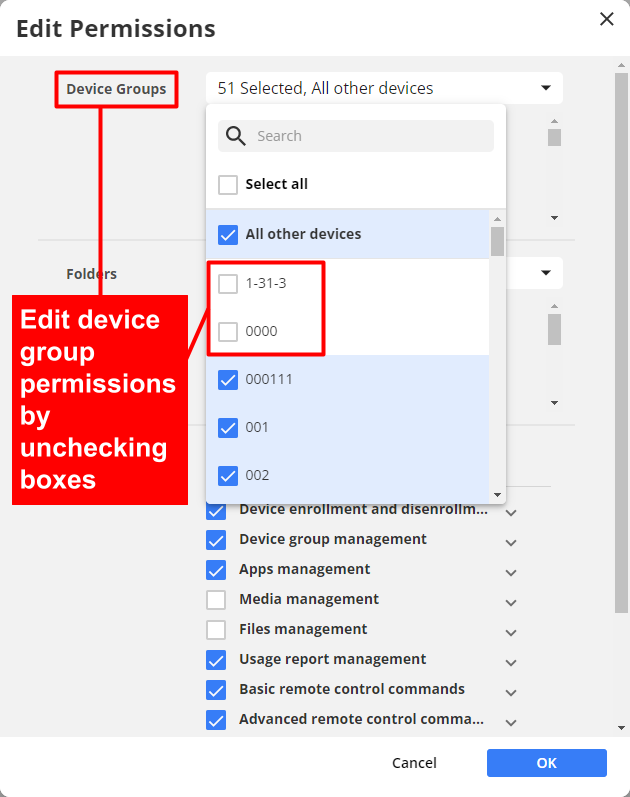 彈出“編輯權限”視窗,其中顯示裝置群組。用戶已取消選取中 2 個群組,保存後,將刪除指定用戶對這些群組的使用權限。
彈出“編輯權限”視窗,其中顯示裝置群組。用戶已取消選取中 2 個群組,保存後,將刪除指定用戶對這些群組的使用權限。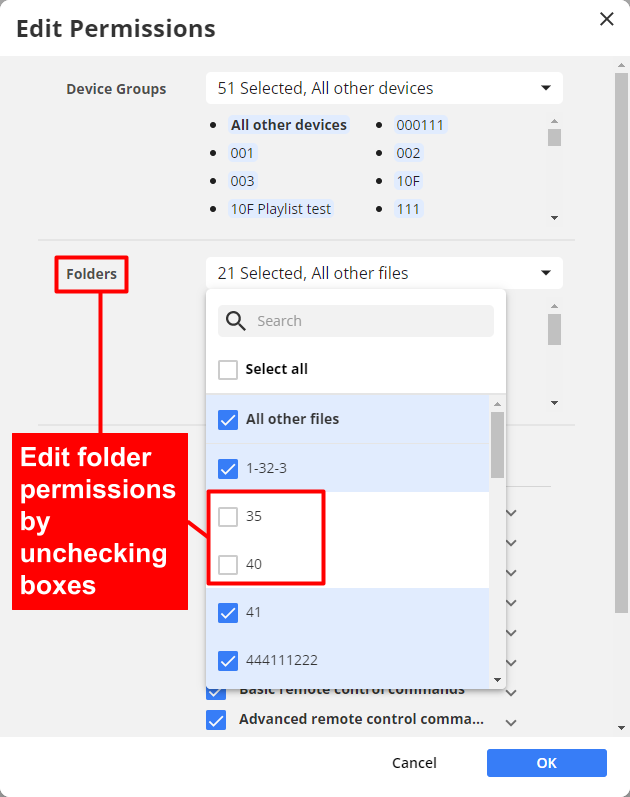 彈出“編輯權限”視窗,其中顯示資料夾。用戶取消選取的 2 個資料夾,保存後,將刪除指定用戶對這些資料夾的存取權限。
彈出“編輯權限”視窗,其中顯示資料夾。用戶取消選取的 2 個資料夾,保存後,將刪除指定用戶對這些資料夾的存取權限。
myViewBoard Knowledge Base
On this page

